Enterprise-Lösung: CMS-Sammlungen mit Websites und Templates teilen
6 min
In diesem Artikel
- Deine CMS-Sammlungen mit anderen Websites oder Templates teilen
- Mit App-Sammlungen von Wix in deinem Code arbeiten
- FAQs
Koordiniere Inhalte über mehrere Websites und Vorlagen hinweg und verwalte Daten mühelos mit einem gemeinsamen CMS (Content Management System). Mit geteilten Sammlungen kannst du deine Daten einheitlich verwalten und dein Datenhandling optimieren, um die digitale Präsenz deines Unternehmens aufs nächste Level zu heben.
Stell dir vor, dein Unternehmen arbeitet mit zahlreichen Partnern zusammen, die deine Produkte auf einer eigenen Website präsentieren. Wenn du deinen Produktkatalog in eine geteilten Sammlung umwandelst, kannst du Elemente auf den Websites deiner Partner mit derselben Sammlung verknüpfen. Dadurch kannst du sicherstellen, dass sich Aktualisierungen, die du als CMS-Verwalter vornimmst, sofort auf all diese Websites auswirken. Dadurch garantierst du für einheitliche, aktuelle Inhalte, die die Glaubwürdigkeit deiner Marke stärken.
Wenn die Marketing-Seiten deines Unternehmens Formulare zur Lead-Generierung enthalten, kannst du die Daten verschiedener Websites durch die Nutzung geteilter Sammlungen an einem zentralen Ort sammeln und verwalten. Das gibt dir die Möglichkeit, Leads effizient zu verwalten und zu analysieren und deine Marketingstrategie zu optimieren.
Tauche ein und revolutioniere das Content-Management für deine Unternehmenswebsites und -Templates.
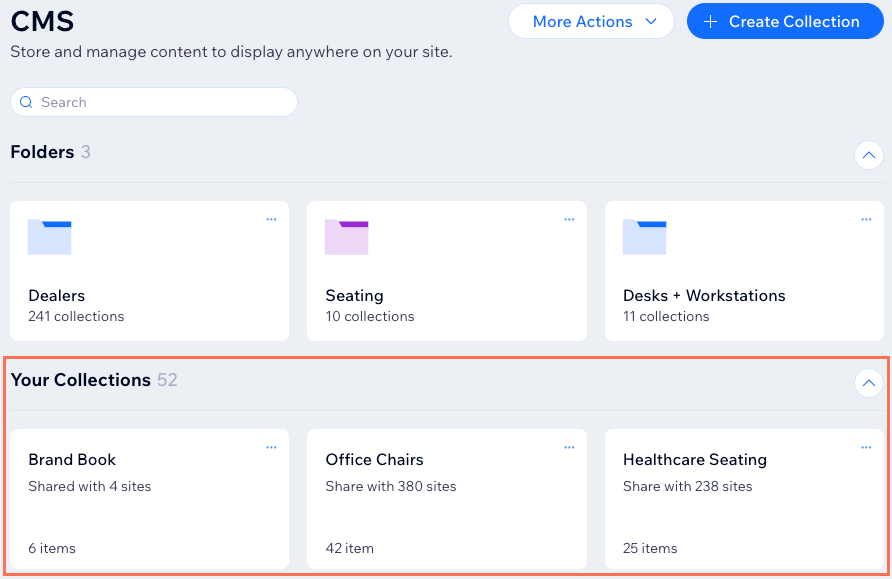
Erfahre mehr über Wix Studio für Unternehmen oder kontaktiere unser Sales-Team.
Deine CMS-Sammlungen mit anderen Websites oder Templates teilen
CMS-Sammlungen in in der Unternehmenslösung von Wix Studio sind kontobasiert und nicht an bestimmte Websites gebunden. Kontoinhaber, Miteigentümer und Teammitglieder mit der Berechtigung „CMS der Organisation verwalten“ für das Unternehmens-Dashboard können Sammlungen freigeben, um sie über mehrere Websites oder Templates hinweg verfügbar zu machen.
Sobald eine Sammlung freigegeben ist, kann der Website- oder Template-Designer ihren Inhalt mit Repeatern, dynamischen Seiten, Eingabe- und anderen Elementen binden. Beim Teilen kannst du auswählen, ob du bestimmte Elemente deiner Sammlung nur auf anderen Websites oder Templates teilen möchtest.
Um eine CMS-Sammlung mit einer anderen Website oder einem Template zu teilen:
- Öffne das CMS in deinem Enterprise-Dashboard.
- Klicke auf die Sammlung, die du teilen möchtest.
- Klicke oben auf Für Websites freigeben.
- Klicke oben auf Websites oder Templates, um auszuwählen, mit welchem Typ du die Sammlung teilen möchtest.
- Aktiviere neben der entsprechenden Website oder dem entsprechenden Template den Schieberegler Sammlung teilen.
- (Falls erforderlich) Klicke in der Pop-up-Nachricht auf Teilen.
- (Optional) Klicke neben dem Schieberegler auf das Dropdown-Menü Alle Elemente freigegeben, um die Auswahl aller Elemente aufzuheben, die du nicht freigeben möchtest, klicke anschließend auf Schließen.
- (Optional) Wiederhole die Schritte 5-8, um die Sammlung mit weiteren Websites oder Templates zu teilen.
- Klicke auf OK.
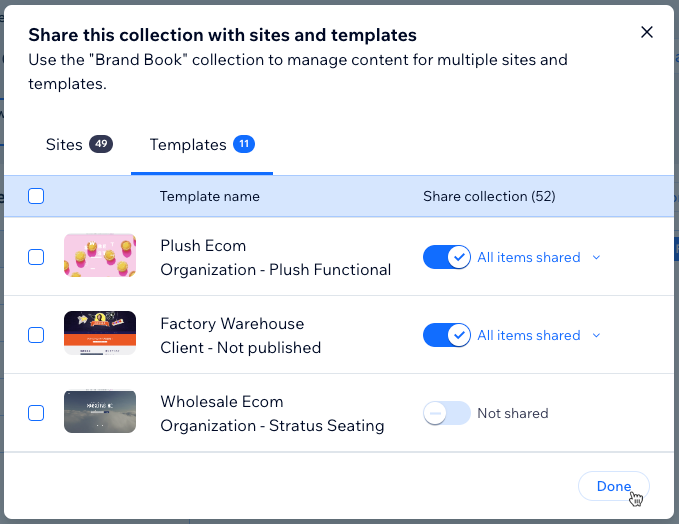
Mit App-Sammlungen von Wix in deinem Code arbeiten
Du verweist auf Sammlungen, die Apps von Wix zu deiner Website hinzufügen, ähnlich wie auf Sammlungen, die du selbst erstellst, mit einem Unterschied.
Um auf eine Sammlung in deinem Code zu verweisen, die du selbst erstellt hast, verwende einfach den Namen der Sammlung im Code. Dieser Code ruft zum Beispiel ein Element mit der ID von 00001 aus der Sammlung namens myCollection ab:
1wixData.get("myCollection", "00001");Um auf eine Sammlung zu verweisen, die eine App von Wix zu deiner Website hinzugefügt hat, musst du auch den App-Namen in den Pfad des Sammlungsnamens aufnehmen. Nehmen wir zum Beispiel an, du möchtest auch ein Element mit der ID von 00001 abrufen, dieses Mal jedoch aus der Sammlung „PrivateMembersData“ innerhalb der Mitgliederdatenbank.
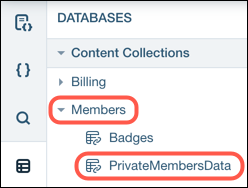
In diesem Fall musst du „Members“ in den Pfad für den Sammlungsnamen wie folgt aufnehmen:
1wixData.get("Members/PrivateMembersData", "00001");Du kannst das CMS auch verwenden, um Informationen zu einigen Sammlungen Apps von Wix hinzuzufügen und zu aktualisieren. Zum Beispiel:
1let collectionToInsert = { title: "New Collection", }; wixData.insert("Portfolio/Collections", collectionToInsert).then((item) => { console.log(item); });FAQs
Unten findest du Antworten auf häufig gestellte Fragen zu geteilten Sammlungen.
Wie lege ich Sammlungsberechtigungen fest?
Kann ich Sammlungen für mehrere Websites gleichzeitig freigeben?
Kann ich bestimmte Elemente von der Freigabe mit bestimmten Websites ausschließen?
Werden neu hinzugefügte Elemente automatisch freigegeben?
Was passiert, wenn ich eine geteilte Sammlung lösche?
Was passiert, wenn ich eine Sammlung nicht mehr mit Websites und Templates teile?
Wie wirken sich geteilte Sammlungen auf Website-Eigentümer und CMS-Mitbearbeiter aus?
Was bedeutet es, eine Sammlung mit einem Template zu teilen?
Kann ich Sammlungen in Wix Studio für Unternehmen duplizieren?


 .
.